
Per què es pot requerir això? "Crec que tot està clar aquí: jugar a la televisió amb una gran diagonal o veure una pel·lícula és incomparablement més agradable que una petita pantalla portàtil. A les instruccions, parlarem tant de portàtils de Windows com de Apple MacBook Pro i Air. Entre els mètodes de connexió - a HDMI i VGA, utilitzant adaptadors especials, així com informació sobre la connexió sense fils. També pot ser útil: com arreglar la mala qualitat de la imatge per HDMI.
ATENCIÓ: Els cables de connexió són millors en dispositius apagats i desactivats per evitar descàrregues i reduir la probabilitat de desactivar els components electrònics.
Connexió d'un ordinador portàtil a un televisor a HDMI: el mètode òptim

Entrades a la televisió.
Gairebé tots els ordinadors portàtils moderns tenen una sortida HDMI o Minihdmi (en aquest cas, necessitareu un cable adequat), i tots els televisors nous (i no molt) són l'entrada HDMI. En alguns casos, és possible que necessiteu adaptadors d'HDMI a VGA o un altre, en absència d'un dels tipus de ports en un ordinador portàtil o TV. A més, els cables ordinaris amb dos connectors diferents normalment no funcionen als extrems (vegeu més avall en la descripció dels problemes de connexió de l'ordinador portàtil al televisor).
Per què l'ús de HDMI és la solució òptima per a connectar un ordinador portàtil a la TV. Tot és senzill aquí:
- HDMI és una interfície digital que suporta permisos alts, incloent FullHD 1080P
- Quan es connecta a través d'HDMI, no només es transmet la imatge, però també sona, és a dir, el so que escoltaràs a través dels altaveus de televisió (per descomptat, si no és necessari, es pot apagar). Pot ser útil: què fer si no hi ha so mitjançant HDMI des d'un ordinador portàtil a la televisió.

Port HDMI a l'ordinador portàtil
La connexió en si mateixa no constitueix dificultats especials: connecteu el cable port HDMI en un ordinador portàtil amb una entrada HDMI del vostre televisor. En la configuració de la televisió, seleccioneu la font de senyal apropiat (com fer-ho depèn de el model específic).
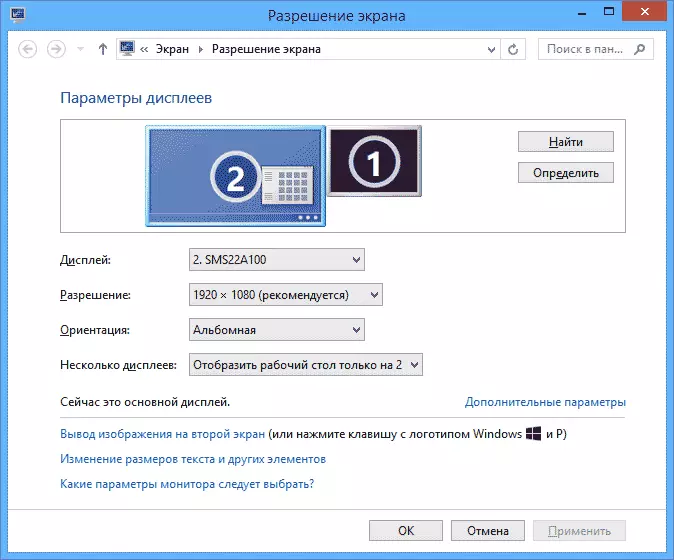
Al propi ordinador portàtil (Windows 7 i 8. A Windows 10, una mica diferent: com canviar la resolució de pantalla a Windows 10), feu clic amb el botó dret a una ubicació d'escriptori buit i seleccioneu "Resolució de pantalla". A la llista de pantalles, veureu el monitor recentment connectat, aquí podeu configurar els paràmetres següents:
- Resolució de la televisió (normalment determinada automàticament òptima)
- Paràmetres de sortida de la imatge al televisor - "Ampliar pantalles" (imatge variada en dues pantalles, una és la continuació de l'altra), "Pantalles duplicades" o mostrar la imatge només en un d'ells (el segon està apagat).
A més, en connectar un ordinador portàtil a un televisor a HDMI, és possible que hagueu de configurar també el so. Per fer-ho, feu clic amb el botó dret a la icona de l'altaveu a les notificacions de Windows i seleccioneu "Reproducció de dispositius".

A la llista, veureu Audio Intel per a pantalles, sortida NVIDIA HDMI o una altra opció que coincideixi amb la sortida del so per HDMI. Assigneu aquest dispositiu utilitzat per defecte fent clic amb el botó dret del ratolí i seleccionant l'element adequat.
Molts portàtils també disposen de claus de funcions especials a la fila superior per activar la sortida a la pantalla externa, en el nostre cas, el televisor (si no treballeu aquestes claus, no esteu instal·lats tots els controladors oficials i utilitats del fabricant).

Pot ser que les tecles FN + F8 a ASUS, portàtils FN + F4 a HP, FN + F4 o F6 a Acer, també es troben FN + F7. Determineu les claus fàcilment, tenen una designació corresponent, com a la imatge anterior. A Windows 8 i Windows 10, enceneu la sortida a la pantalla externa del televisor, també es poden guanyar tecles + P (que funciona a Windows 10 i 8).
Problemes típics en connectar un ordinador portàtil a un televisor a HDMI i VGA
Quan connecteu un ordinador portàtil a un televisor amb cables mitjançant ports HDMI o VGA (o un conjunt d'ells, quan utilitzeu adaptadors / convertidors), podeu trobar-vos el fet que tot això no s'esperava. A continuació, es mostren problemes típics que poden sorgir i solucions.Sense senyal ni simplement imatges d'un ordinador portàtil en un televisor
Quan aparegui aquest problema, si heu instal·lat Windows 10 o 8 (8.1), proveu de prémer les tecles de Windows (amb l'emblema) + P (Llatí) i seleccioneu l'element "Ampliació". Potser apareixerà la imatge.
Si teniu Windows 7, a continuació, a través del clic dret a l'escriptori, aneu a la configuració de la pantalla i proveu de definir el segon monitor i també establir-lo a "Ampliar" i aplicar la configuració. A més, per a totes les versions del sistema operatiu, proveu de configurar el segon monitor (sempre que sigui visible) aquesta resolució que siguin recolzats amb precisió.
Quan l'ordinador portàtil està connectat a la televisió mitjançant HDMI, no hi ha so, però hi ha una imatge
Si tot, sembla, funciona, però no hi ha so, mentre que no es fan servir els adaptadors, i això és només un cable HDMI, i després tractar de comprovar quin dispositiu de reproducció per defecte s'instal·la.
Nota: Si utilitzeu qualsevol de les opcions de l'adaptador, i després considerar que el so VGA no es pot transmetre, independentment que aquest port és de la televisió o l'ordinador portàtil. La sortida d'àudio haurà de sintonitzar en qualsevol altra forma, per exemple, en un sistema acústic a través de la sortida d'auriculars (no us oblideu de configurar el dispositiu de reproducció adequat a Windows, es descriu en el paràgraf següent).
Feu clic dret a la icona de l'altaveu de l'àrea de notificació de Windows, seleccioneu "Dispositius de reproducció". Feu clic dret en la llista de dispositius de zero i encendre la pantalla dels dispositius desconnectats i desconnectats. Tingueu en compte si el dispositiu HDMI és a la llista (pot haver més d'un). Feu clic a la qual voleu un (si se sap quin) feu clic dret i instal·lar "Ús per defecte".

Si tots els dispositius estan desactivats o en la llista, no hi ha dispositius HDMI (i també estan absents en la secció d'adaptadors d'àudio en l'administrador de dispositius), és molt possible que vostè no té tots els controladors necessaris per a la seva mare de l'ordinador portàtil o per a la targeta de vídeo, s'han de prendre de l'oficial el lloc de fabricant de l'ordinador portàtil (per a una targeta de vídeo discreta - des del lloc del seu fabricant).

Cables i adaptadors quan es connecta
També val la pena tenint en compte que molt sovint problemes amb la connexió a la televisió (sobretot si la sortida i l'entrada difereixen) són causades pels cables de baixa qualitat o adaptadors. I passa no només en la qualitat, però en malentès que el cable xinesa amb diferents "extrems" és en general una cosa inoperable. Aquells. Cal un adaptador, per exemple, com: adaptador de HDMI a VGA.Per exemple, una versió freqüents - una persona compra un cable VGA-HDMI, i no funciona. En la majoria dels casos, per a la majoria dels ordinadors portàtils, un cable d'aquest tipus mai funcioni, cal un convertidor des d'una entrada analògica en un senyal digital (o viceversa, depenent del que està connectat a). És adequat només per als casos en què un ordinador portàtil especialment afermat sortida digital a través de VGA, i gairebé no hi ha tals.
Connexió d'Apple MacBook Pro i Air ordinadors portàtils a la TV

Mini DisplayPort adaptadors a Apple Store
portàtils d'Apple estan equipats amb una sortida de tipus Mini DisplayPort. Per connectar a la televisió, vostè haurà de comprar un adaptador apropiat, depenent de quina entrades estan disponibles al seu televisor. A la venda a la botiga d'Apple (també es pot trobar en altres llocs), hi ha opcions següents:
- Mini DisplayPort - VGA
- Mini DisplayPort - HDMI
- Mini DisplayPort - DVI
Connectar sí intuïtiva. Tot el que es requereix, connectar els cables i seleccioneu la font desitjada de la imatge a la televisió.
Més opcions de connexió per cable
A més de la interfície HDMI-HDMI, pot utilitzar altres opcions de connexió per cable per mostrar la imatge de l'ordinador portàtil a la televisió. Depenent de la configuració, pot ser les següents opcions:- VGA - VGA. Amb aquest tipus de connexió, haurà de tenir cura de forma separada el so amb l'àudio a la televisió.
- HDMI - VGA - Si només hi ha una entrada VGA a la televisió, llavors vostè ha de comprar un adaptador apropiat per a la connexió d'aquest tipus a.
Pot assumir altres opcions per a les connexions cablejades, però tot el més comú, amb el qual és més probable de venir a través, vaig fer una llista.
Connexió sense fils portàtil a la TV
Actualització 2016: Vaig escriure una instrucció més detallada i actualitzada (del que segueix a continuació) en la connexió de l'ordinador portàtil a la televisió a través de Wi-Fi, és a dir, Sense cables: Com connectar el NotBuk a la TV amb Wi-Fi.
ordinadors portàtils moderns amb Intel Core i3, i5 i i7 poden connectar-se a televisors i altres pantalles de connexió sense fils utilitzant la tecnologia Intel Wireless Display. Com a regla general, si no s'ha tornat a instal·lar Windows en el seu ordinador portàtil, tots els controladors necessaris per això ja ho han fet. Sense cables, no només una imatge d'alta resolució es transmet, sinó també el so.

Per a connectar, vostè necessitarà un paquet especial per a la televisió, o donar suport a aquesta tecnologia pel receptor de televisió. Aquests últims inclouen:
- LG Smart TV (no tots els models)
- SAMSUNG F-SÈRIE SMART TV
- Toshiba Smart TV.
- Molts televisors BRAVIA SONY
Per desgràcia, no tinc la capacitat per provar i demostrar com funciona tot, però les instruccions detallades per a l'ús d'Intel Widi per a la connexió sense fils de l'ordinador portàtil i el ultrabook a la televisió en el lloc oficial d'Intel:
http://www.intel.ru/content/www/en/ru/architecture-and-technology/connect-mobile-device-tv-wireless.html
Espero que els mètodes descrits anteriorment seran suficients perquè pugui connectar els seus dispositius de la manera correcta.
